HP服务器p410i RAID 0教程
LSI阵列配置操作
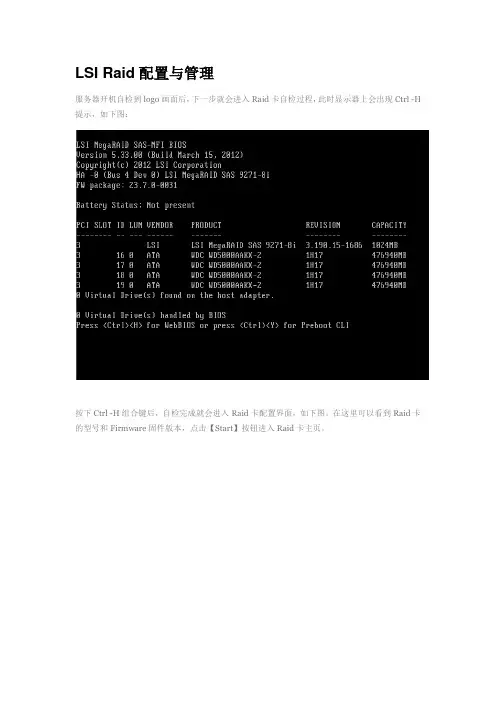
LSI Raid配置与管理服务器开机自检到logo画面后,下一步就会进入Raid卡自检过程,此时显示器上会出现Ctrl -H 提示,如下图:按下Ctrl -H组合键后,自检完成就会进入Raid卡配置界面,如下图。
在这里可以看到Raid卡的型号和Firmware固件版本,点击【Start】按钮进入Raid卡主页。
Raid卡首页叫作WebBIOS,如下图。
左侧是功能菜单,右侧可以看到所有物理磁盘,本例安装了4块500G硬盘,后面所有的配置都可以在这里完成!Raid0配置方法Raid0的配置过程与Raid1大致相同,唯一不同是在选择Raid级别这一步选择Raid0即可。
具体步骤请参考下一节友情提示:Raid0虽然可以大幅提高读写性能,但是有数据丢失风险,请您慎重考虑!Raid1配置方法在WebBIOS主页点击【Configuration Wizard】,打开配置向导选择【Add Configuration】,点击【Next】下一步选择【Manual Configuration】,点击【Next】下一步左侧方框内可以看到所有未使用的硬盘。
因为要做Raid1,我们选择前两块,然后点击下方的【Add to Array】将其加入到右侧方框内。
点击【Accept DG】,创建磁盘组点击【Next】下一步点击【Add to SPAN】,将刚才创建好的磁盘组加入到右侧方框内点击【Next】下一步阵列参数配置:第一个参数“Raid Level”选择Raid1,其余保持默认最后一个参数“Select Size”输入阵列容量大小,最大值可参考右侧绿字提示(其中R0代表做Raid0最大容量,R1代表做Raid1最大容量),完成后点击【Accept】弹出的任何提示均选择【yes】回到配置页面,点击【Next】下一步点击【Accept】配置完成!提示保存,选择【yes】(依Raid卡型号不同,有些可能没有此功能,如没有请跳过此步)提示SSD缓存,选择【Cancel】提示初始化,选择【yes】正在初始化,能看到百分比进度条(速度较快,可能一闪而过)初始化完成!点击【Home】返回首页阵列配置完成!Raid1状态显示“Optimal”表示正常,Drives显示两块硬盘绿色Online正常,如果还有其它未使用的硬盘,会在unconfigured Drives下面蓝色显示。
服务器Raid教程:全程图解手把手教你如何做RAID..
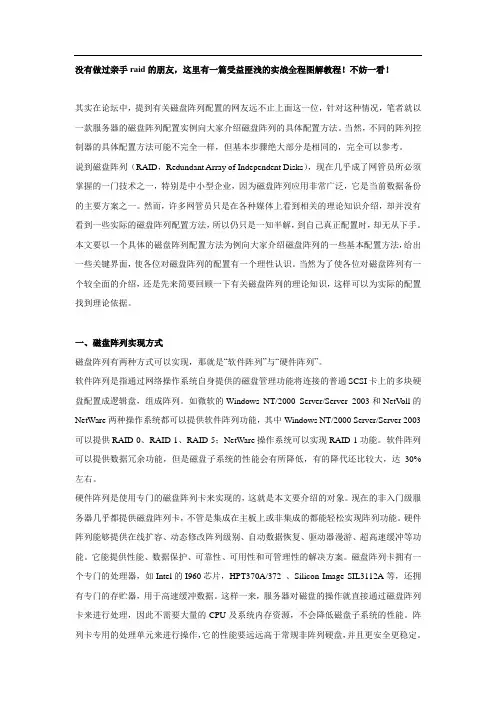
没有做过亲手raid的朋友,这里有一篇受益匪浅的实战全程图解教程!不妨一看!其实在论坛中,提到有关磁盘阵列配置的网友远不止上面这一位,针对这种情况,笔者就以一款服务器的磁盘阵列配置实例向大家介绍磁盘阵列的具体配置方法。
当然,不同的阵列控制器的具体配置方法可能不完全一样,但基本步骤绝大部分是相同的,完全可以参考。
说到磁盘阵列(RAID,Redundant Array of Independent Disks),现在几乎成了网管员所必须掌握的一门技术之一,特别是中小型企业,因为磁盘阵列应用非常广泛,它是当前数据备份的主要方案之一。
然而,许多网管员只是在各种媒体上看到相关的理论知识介绍,却并没有看到一些实际的磁盘阵列配置方法,所以仍只是一知半解,到自己真正配置时,却无从下手。
本文要以一个具体的磁盘阵列配置方法为例向大家介绍磁盘阵列的一些基本配置方法,给出一些关键界面,使各位对磁盘阵列的配置有一个理性认识。
当然为了使各位对磁盘阵列有一个较全面的介绍,还是先来简要回顾一下有关磁盘阵列的理论知识,这样可以为实际的配置找到理论依据。
一、磁盘阵列实现方式磁盘阵列有两种方式可以实现,那就是“软件阵列”与“硬件阵列”。
软件阵列是指通过网络操作系统自身提供的磁盘管理功能将连接的普通SCSI卡上的多块硬盘配置成逻辑盘,组成阵列。
如微软的Windows NT/2000 Server/Server 2003和NetVoll的NetWare两种操作系统都可以提供软件阵列功能,其中Windows NT/2000 Server/Server 2003可以提供RAID 0、RAID 1、RAID 5;NetWare操作系统可以实现RAID 1功能。
软件阵列可以提供数据冗余功能,但是磁盘子系统的性能会有所降低,有的降代还比较大,达30%左右。
硬件阵列是使用专门的磁盘阵列卡来实现的,这就是本文要介绍的对象。
现在的非入门级服务器几乎都提供磁盘阵列卡,不管是集成在主板上或非集成的都能轻松实现阵列功能。
HP服务器创建RAID以及扩容迁移
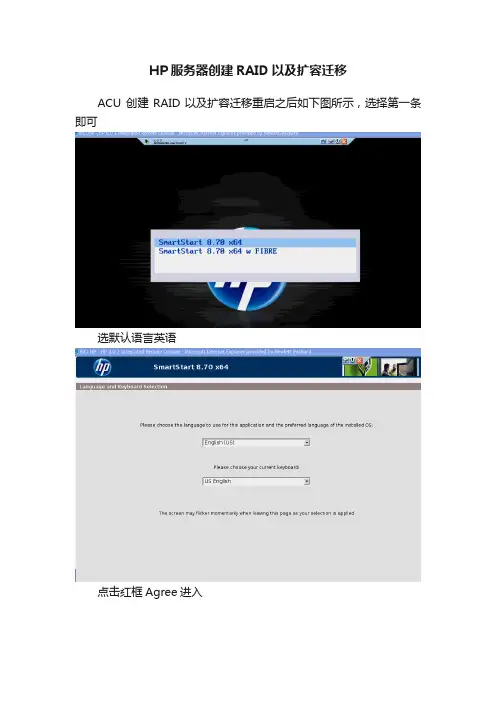
HP服务器创建RAID以及扩容迁移
ACU 创建RAID以及扩容迁移重启之后如下图所示,选择第一条即可
选默认语言英语
点击红框Agree进入
点击红框Maintenance进入
点击红框HP Araray Configuration and Diagnostics进入阵列卡配置
选择红框阵列卡
进入阵列配置页面
选择红框Creat Array创建阵列
将两个红框里内容选中,创建Array, 再点OK确定
点击creat logical drive创建逻辑硬盘
第一个红框:可选择要创建的raid级别;第二个红框:选择other自己设置大小,之后点击save保存
保存之后进入下图,可点击红框继续创建逻辑硬盘
save保存
保存之后进入下图,可点击红框继续创建逻辑硬盘
将剩下可用的磁盘空间创建为一个raid 1,点击save保存
创建之后的状态如下红框所示
下图所示的就是已创建好的逻辑盘
点击Expand Array 对Array进行扩容
选择硬盘
选择大小
选择Extend Logical Drive对逻辑盘进行扩容
选择大小
选择Migrate RAID/Strip Size对逻辑盘开始迁移
由原来的RAID0迁移成RAID1
正在迁移中
迁移完成。
RAID0和RAID1的制作硬件安装
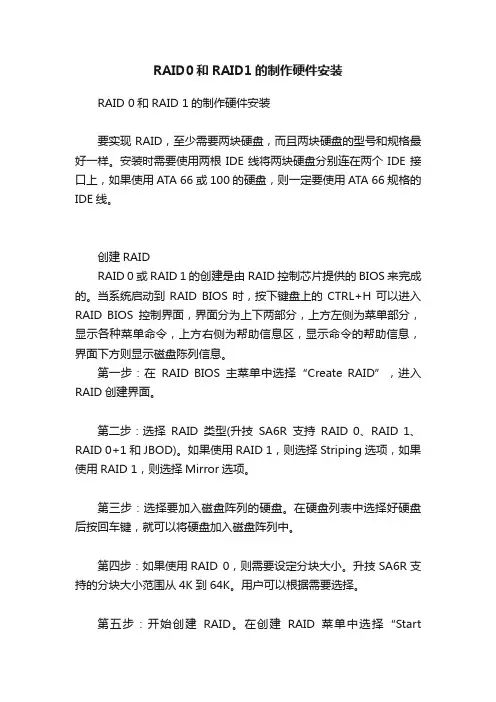
RAID0和RAID1的制作硬件安装RAID 0和RAID 1的制作硬件安装要实现RAID,至少需要两块硬盘,而且两块硬盘的型号和规格最好一样。
安装时需要使用两根IDE线将两块硬盘分别连在两个IDE接口上,如果使用ATA 66或100的硬盘,则一定要使用ATA 66规格的IDE线。
创建RAIDRAID 0或RAID 1的创建是由RAID控制芯片提供的BIOS来完成的。
当系统启动到RAID BIOS时,按下键盘上的CTRL+H可以进入RAID BIOS控制界面,界面分为上下两部分,上方左侧为菜单部分,显示各种菜单命令,上方右侧为帮助信息区,显示命令的帮助信息,界面下方则显示磁盘陈列信息。
第一步:在RAID BIOS主菜单中选择“Create RAID”,进入RAID创建界面。
第二步:选择RAID类型(升技SA6R支持RAID 0、RAID 1、RAID 0+1和JBOD)。
如果使用RAID 1,则选择Striping选项,如果使用RAID 1,则选择Mirror选项。
第三步:选择要加入磁盘阵列的硬盘。
在硬盘列表中选择好硬盘后按回车键,就可以将硬盘加入磁盘阵列中。
第四步:如果使用RAID 0,则需要设定分块大小。
升技SA6R支持的分块大小范围从4K到64K。
用户可以根据需要选择。
第五步:开始创建RAID。
在创建RAID菜单中选择“StartCreation Process”,系统会给出警告提示,确认后按下“Y”键,RAID创建过程就开始了,大约几秒钟即可完成。
这一部分操作完成后,两块独立的硬盘就变成了一个硬盘,如果使用RAID 0,整个容量将是两块硬盘的总和,如果使用RAID 1,则整个容量不变。
操作系统中的安装事项我们主要介绍Windows 98和Windows 2000下RAID的使用,其他操作系统在此不作介绍。
RAID 0和RAID 1的安装方式完全一样。
由于Windows 98的安装程序不支持RAID的安装,所以如果你在Windows 98下使用RAID,必须另外使用一块硬盘,这块硬盘连接在主板IDE接口上。
HP服务器进行RAID设置具体方法详解
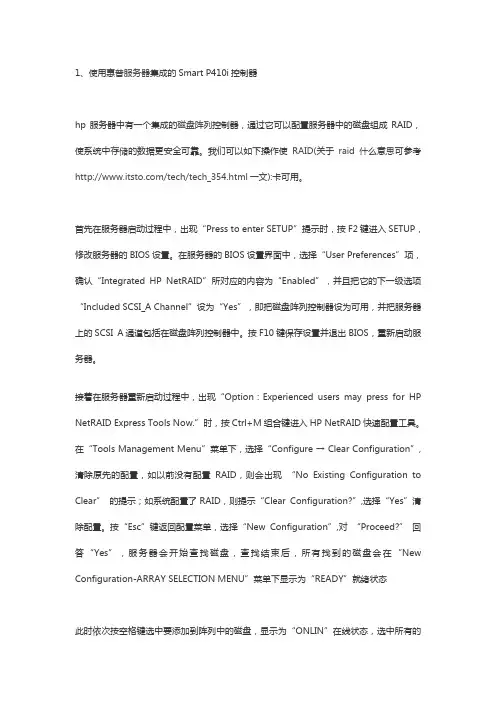
1、使用惠普服务器集成的Smart P410i控制器hp服务器中有一个集成的磁盘阵列控制器,通过它可以配置服务器中的磁盘组成RAID,使系统中存储的数据更安全可靠。
我们可以如下操作使RAID(关于raid什么意思可参考/tech/tech_354.html一文):卡可用。
首先在服务器启动过程中,出现“Press to enter SETUP”提示时,按F2键进入SETUP,修改服务器的BIOS设置。
在服务器的BIOS设置界面中,选择“User Preferences”项,确认“Integrated HP NetRAID”所对应的内容为“Enabled”,并且把它的下一级选项“Included SCSI_A Channel”设为“Yes”,即把磁盘阵列控制器设为可用,并把服务器上的SCSI A通道包括在磁盘阵列控制器中。
按F10键保存设置并退出BIOS,重新启动服务器。
接着在服务器重新启动过程中,出现“Option:Experienced users may press for HP NetRAID Express Tools Now.”时,按Ctrl+M组合键进入HP NetRAID快速配置工具。
在“Tools Management Menu”菜单下,选择“Configure → Clear Configuration”,清除原先的配置,如以前没有配置RAID,则会出现“No Existing Configuration to Clea r” 的提示;如系统配置了RAID,则提示“Clear Configuration?”,选择“Yes”清除配置。
按“Esc”键返回配置菜单,选择“New Configuration”,对“Proceed?” 回答“Yes”,服务器会开始查找磁盘,查找结束后,所有找到的磁盘会在“New Configuration-ARRAY SELECTION MENU”菜单下显示为“READY”就绪状态此时依次按空格键选中要添加到阵列中的磁盘,显示为“ONLIN”在线状态,选中所有的磁盘后,按回车键结束阵列的选择;再按回车键进入“Logical Drives Configured”菜单,选择RAID的级别,阵列容量的大小,以及修改“Advanced Menu”高级菜单中的条带容量(Stripe Size),写入策略(Write Policy),读取策略(Read Policy)和高速缓存策略(Cache Policy)选项,它们的默认值为“Stripe Size=64KB”,“Write Policy=WRTHRU”,“Read Policy=ADAPTIVE”和“Cache Policy=CachedIO”,用户可以根据所使用服务器的具体情况进行设置。
HP服务器Raid配置指南
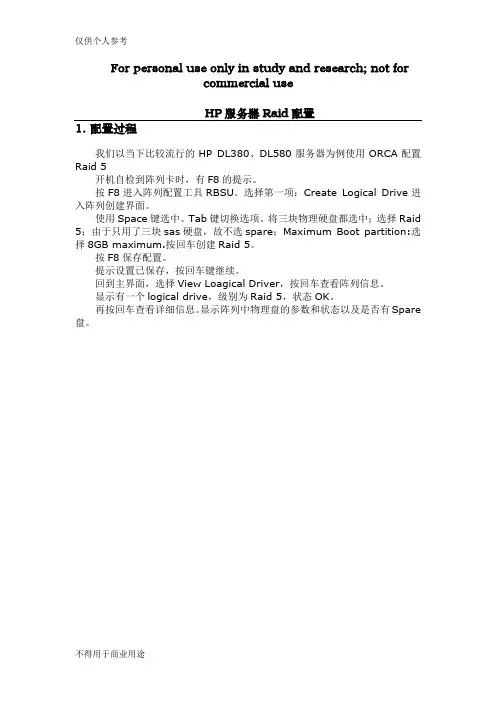
For personal use only in study and research; not forcommercial useHP服务器Raid配置1.配置过程我们以当下比较流行的HP DL380、DL580服务器为例使用ORCA配置Raid 5开机自检到阵列卡时,有F8的提示。
按F8进入阵列配置工具RBSU。
选择第一项:Create Logical Drive进入阵列创建界面。
使用Space键选中、Tab键切换选项。
将三块物理硬盘都选中;选择Raid 5;由于只用了三块sas硬盘,故不选spare;Maximum Boot partition:选择8GB maximum.按回车创建Raid 5。
按F8保存配置。
提示设置已保存,按回车键继续。
回到主界面,选择View Loagical Driver,按回车查看阵列信息。
显示有一个logical drive,级别为Raid 5,状态OK。
再按回车查看详细信息。
显示阵列中物理盘的参数和状态以及是否有Spare 盘。
仅供个人用于学习、研究;不得用于商业用途。
For personal use only in study and research; not for commercial use.Nur für den persönlichen für Studien, Forschung, zu kommerziellen Zwecken verwendet werden.Pour l 'étude et la recherche uniquement à des fins personnelles; pas à des fins commerciales.толькодля людей, которые используются для обучения, исследований и не должны использоваться в коммерческих целях.以下无正文。
HP服务器Raid配置指南
HP服务器Raid配置
1.配置过程
我们以当下比较流行的HP DL380、DL580服务器为例使用ORCA配置Raid 5
开机自检到阵列卡时,有F8的提示。
按F8进入阵列配置工具RBSU。
选择第一项:Create Logical Drive进入阵列创建界面。
使用Space键选中、Tab键切换选项。
将三块物理硬盘都选中;选择Raid 5;由于只用了三块sas硬盘,故不选spare;Maximum Boot partition:选择8GB maximum.按回车创建Raid 5。
按F8保存配置。
提示设置已保存,按回车键继续。
回到主界面,选择View Loagical Driver,按回车查看阵列信息。
显示有一个logical drive,级别为Raid 5,状态OK。
再按回车查看详细信息。
显示阵列中物理盘的参数和状态以及是否有Spare 盘。
RAID 01组建详细教程(图文简单教程)
RAID 0/1组建详细教程在了解了RAID的基本知识和一些选购方面的经验后,我们将在本章中详细探讨RAID0和RAID1是如何组建的,以及在安装使用中遇到的一些问题进行分析和探讨。
一、RAID 0的详细安装步骤(RAID 0的存储读写方式有助于提高磁盘读写性能)1.准备工作:在做任何RAID阵列之前,我们最先要备份好硬盘中的数据。
创建RAID对数据而言是一项比较危险的操作,稍不留神就有可能毁掉整块硬盘的数据,尤其是对RAID0这样的模式在内。
一些比较粗心的个人玩家很容易忽视这个步骤,结果会导致硬盘上原先的数据都被擦掉,甚至包括硬盘分区表在内。
因此,有条件的话,我们最好要准备一张带Fdisk与Format 命令的Windows 98启动盘(光盘也可),以备不时之需)。
2.磁盘设置:在组建RAID0之前,需要将两块硬盘的跳线设置为Master(SATA硬盘一般不需要另做设置),随后连接到硬盘上的IDE或者SATA接口上。
如果是通过PCI或者其他扩展槽连接出的磁盘阵列卡,那么硬盘也应当稳固的与之相连。
由于RAID 0会重建两块硬盘的分区表,我们就无需考虑硬盘连接的顺序(这和之后要介绍的RAID1是有很明显差别的)。
3.主板设置:开机,进入BIOS进行设置,打开ATA RAID CONTROLLER。
不同主板对于RAID 的bios 菜单选项都不一样,大家需要细致的找一下。
如果发现设备识别错误,可以再检查下磁盘连接是否正确。
一般情况下,我们以可启动软盘或者光驱作为优先第一启动设备,保存退出。
(开机时可以在post界面看到raid设备的基本信息,以及进入设置菜单的快捷键)4.RAID 0设置:重新开机后,2颗硬盘会在POST界面后被南桥芯片或者板载RAID芯片所识别,这个时候应该快速按下快捷键,不同规格的RAID 卡有其特定的进入命令或方式(如“Ctrl”+“H”或者“Ctrl”+“I”)。
(在设置RAID0后,会有红色警告窗口弹出,提示2个硬盘上的所有数据将被删除)进入RAID BIOS设置界面后第一个要做的工作就是选择“Create RAID”创建RAID阵列。
HP服务器Raid配置指南
D RISI S NHP服务器Raid配置1.配置过程我们以当下比较流行的 HP DL380、DL580服务器为例使用 ORCA配置Raid 5开机自检到阵列卡时,有F8的提示。
:絵MJfc»Er洽■•■«・ WW 不恵丄监占丄按F8进入阵列配置工具 RBSU。
选择第一项:Create Logical Drive 进入阵列创建界面。
使用Space键选中、Tab键切换选项。
将三块物理硬盘都选中;选择Raid 5;由于只用了三块 sas 硬盘,故不选 spare ; Maximum Boot partition: 选择8GB maximum. 按回车创建 Raid 5 。
D RISI O N迪锐信IDC 增值业务文档0(4 Ion Kor Conf Igurdlion for firrays 曲)「・10聆7-B4 .82 BBCopyright 2BB6 Hou Lett-Pdckaj'd Development 5叩*喇.L.P-Contro l Lor i HP Srart Rrray WB8 P □ lot ] Direct fittached Storage—RHID ConT itjui at inriEi (1 RAI& S (ADG)CK3RHW 5『1RAID 1*B[1 RAW 8=^SlKrB^----- I | (J 0$ OW 建導 ^P41H&CX1 Part 2[ r R ™ 1r Bay 3»14B.8GB SAS(XI Purl 2L Bv?Bay 2* :% SfiS rxPent 211 B UM1 tB«lj 1 r 14G.OCB SflS<l!nter> to crHte 心 网ic«l driue: mb ,to vi»vig«te <UPzEKJMN RILRLKi> tu scroll ; <E5C> to returnNote : s F OT nore igurait ion opt i«ns use tte KP Arr^y Cgnf Igymt ion Ut ■ I ityi按Opt inn E SMI Conr agurai ian for Arrays , wrs inni 7.04 .02.3fi Cupijr 2BfiB Hhw Let t-Piurkdird Steve I. npnib! IB t Cunpd « L.P.Centro I Ur E HP Swri Array P4flfl . slat 1 Direct Attached Starag^haw sc lisctod d lo«jicii I dr iw uith 4 totdi I dA.tfl B 4FB O F 6? .B CB «nd RF)10 5 11 taIoramQ > PfHS's <FB> to tliH c*rnf iyurat iutt Pi-fess <£SC> lei cancel<FB> to &AW tho coitfiguaction <ESC> to canceIHole : For rwre conf igiirat ion opt ions use the HP Array COmf icfur^tian Uti lity提示设置已保存,按回车键继续。
RAID详尽教程RAID0组建完全攻略
RAID详尽教程RAID0组建完全攻略(一)RIAD基础知识RAID全称为Redundant Array of Disks,是"独立磁盘冗余阵列"(最初为"廉价磁盘冗余阵列")的缩略语。
1987年由Patterson,Gibson和Katz在加州大学伯克利分院的一篇文章中定义。
RAID阵列技术允许将一系列磁盘分组,以实现为数据保护而必需的数据冗余,以及为提高读写性能而形成的数据条带分布。
RAID最初用于高端服务器市场,不过随着计算机技术的快速发展,RAID技术已经渗透到计算机遍布的各个领域。
如今,在家用电脑主板中,RAID控制芯片也随处可见。
一般,RAID系统可以存在于各种接口界面,就我们现时来说,PATA、SATA 以及SCSI均有相应的硬盘可以组成RAID。
随着Intel 865/875系列芯片组的发布,家用市场的硬盘接口开始转向SATA,而RAID方式也将从PATA过渡到SATA。
RAID 0:RAID 0使用一种称为"条带"(striping)的技术把数据分布到各个磁盘上。
在那里每个"条带"被分散到连续"块"(block)上,数据被分成从512字节到数兆字节的若干块后,再交替写到磁盘中。
第1块被写到磁盘1中,第2块被写到磁盘2中,如此类推。
当系统到达阵列中的最后一个磁盘时,就写到磁盘1的下一分段,如此下去。
分割数据可以将I/O负载平均分配到所有的驱动器中。
由于驱动器可以同时写或读,使得性能显著提高。
但是,它却没有数据保护能力。
如果一个磁盘出现故障,那么数据就会全盘丢失。
因此,RAID 0不适用于关键任务环境,但是,它的强项在于视频、图象的制作和编辑等等对磁盘读写频繁的应用,还有广大用户关心的系统整体性能以及游戏性能。
RAID 1:RAID 1也被称为镜象,因为一个磁盘上的数据被完全复制到另一个磁盘上。
